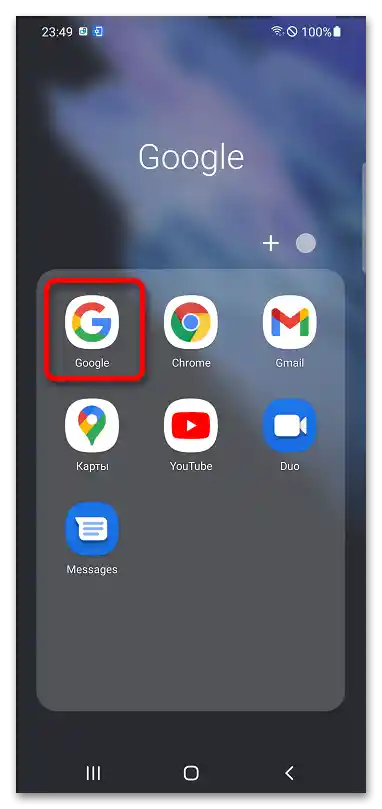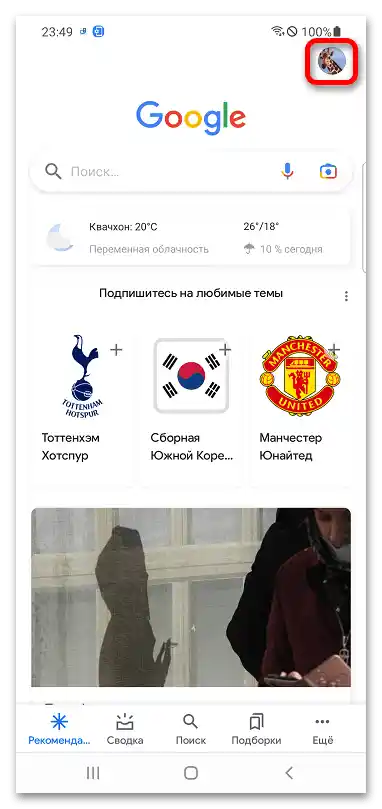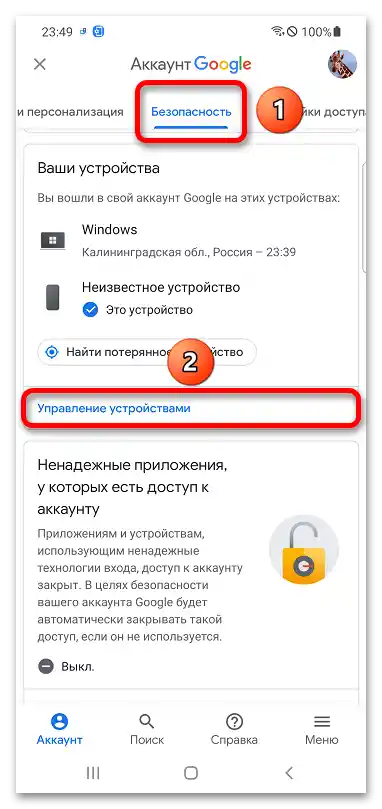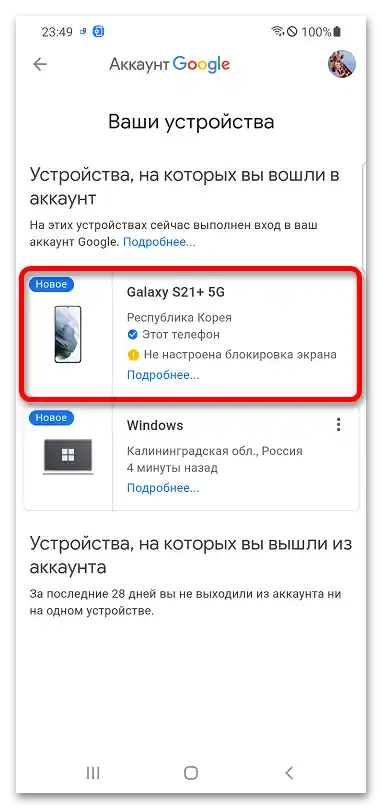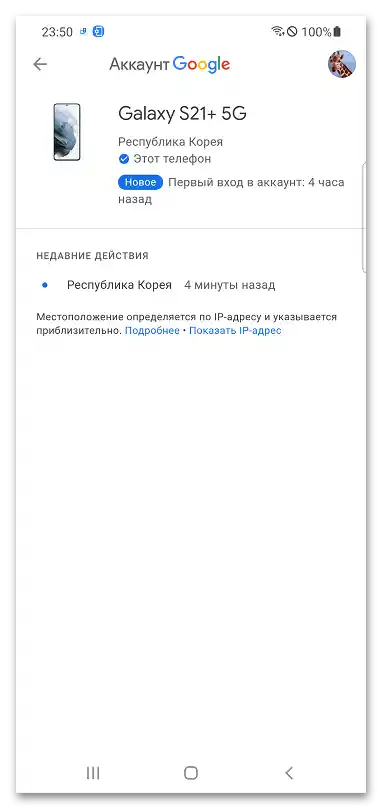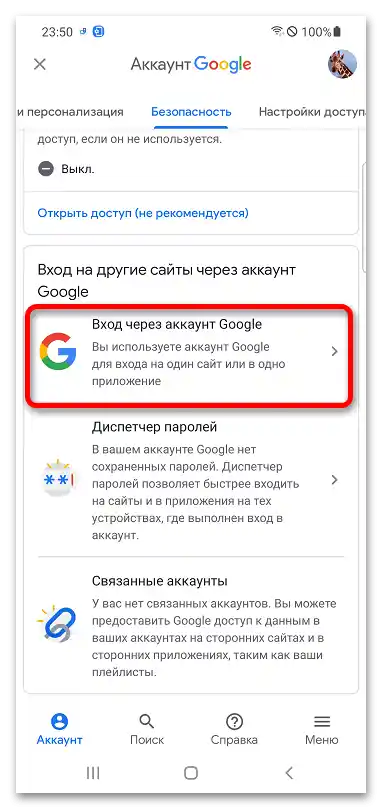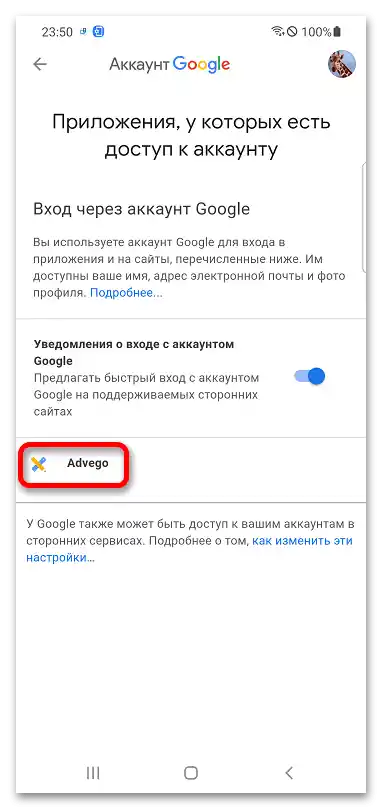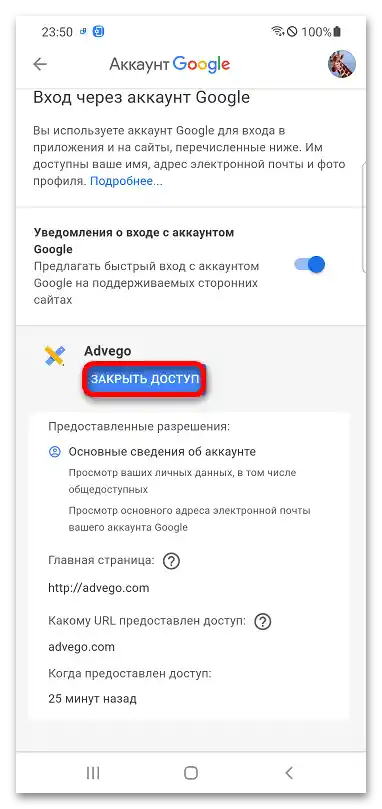روش 1: کامپیوتر
مدیریت حساب کاربری گوگل از طریق پنل تنظیمات آنلاین انجام میشود.
- در وبسایت حساب گوگل، روی "ورود به حساب گوگل" کلیک کنید.
- ایمیل یا شماره تلفن مرتبط با حساب را وارد کنید. رمز عبور را وارد کرده و روی "ادامه" کلیک کنید.
- به تب "امنیت" بروید.
- لیست بخشها را تا نوشته "ورود به سایر سایتها از طریق حساب گوگل" اسکرول کنید. اولین گزینه را در منو انتخاب کنید.
- ببینید کدام برنامهها به حساب گوگل دسترسی دارند. در صورت نیاز، روی نام سرویس کلیک کنید.
- در صورت لزوم از دکمه "بستن دسترسی" استفاده کنید.
- همچنین میتوانید لیست دستگاههایی که به این پروفایل وارد شدهاند را مشاهده کنید. به بخش قبلی برگردید و منوی "دستگاههای شما" را پیدا کنید، جایی که باید روی "مدیریت دستگاهها" کلیک کنید.
- روی نام دستگاه کلیک کنید.
- با اطلاعات دقیق مربوط به اقدامات مهم و تاریخچه موقعیت جغرافیایی آشنا شوید. اگر دستگاهی که میخواهید حذف کنید، برای باز کردن این صفحه استفاده نمیشود، دکمه مربوطه قابل مشاهده خواهد بود.
جزئیات بیشتر: چگونه دستگاه را از Google Play حذف کنیم
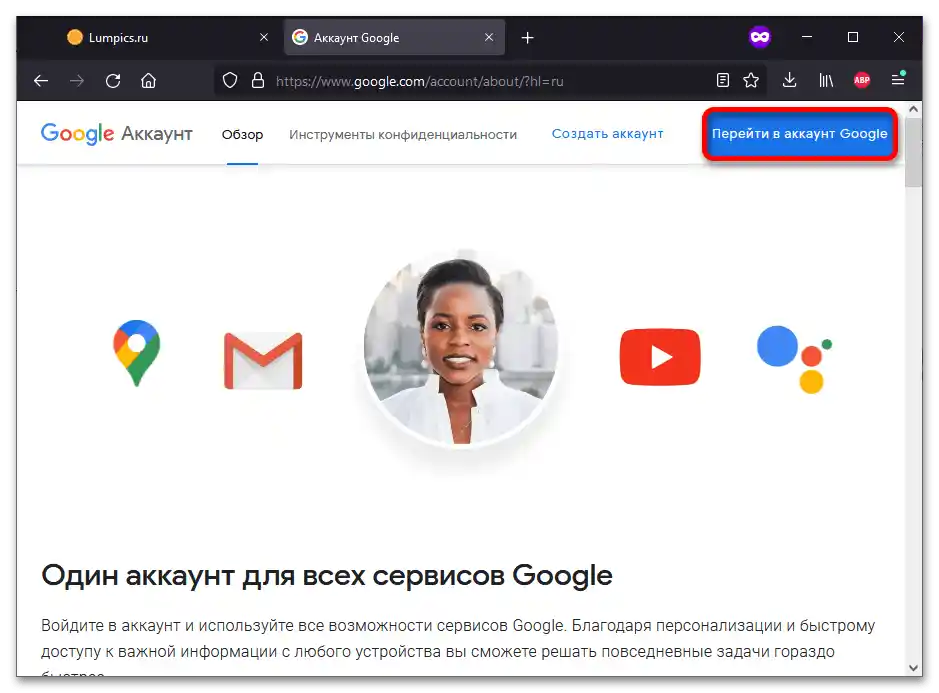
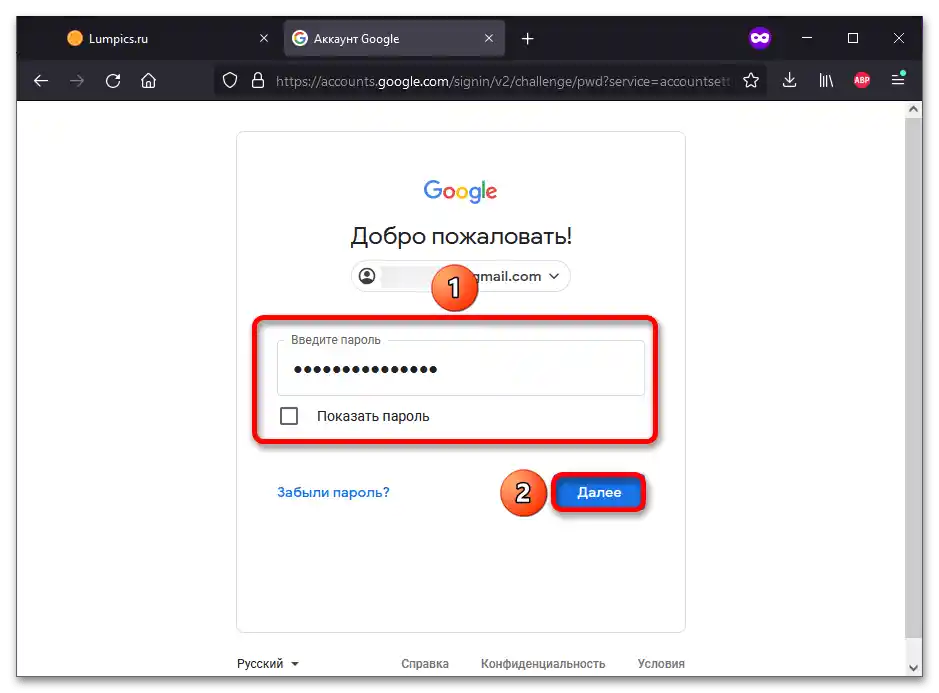
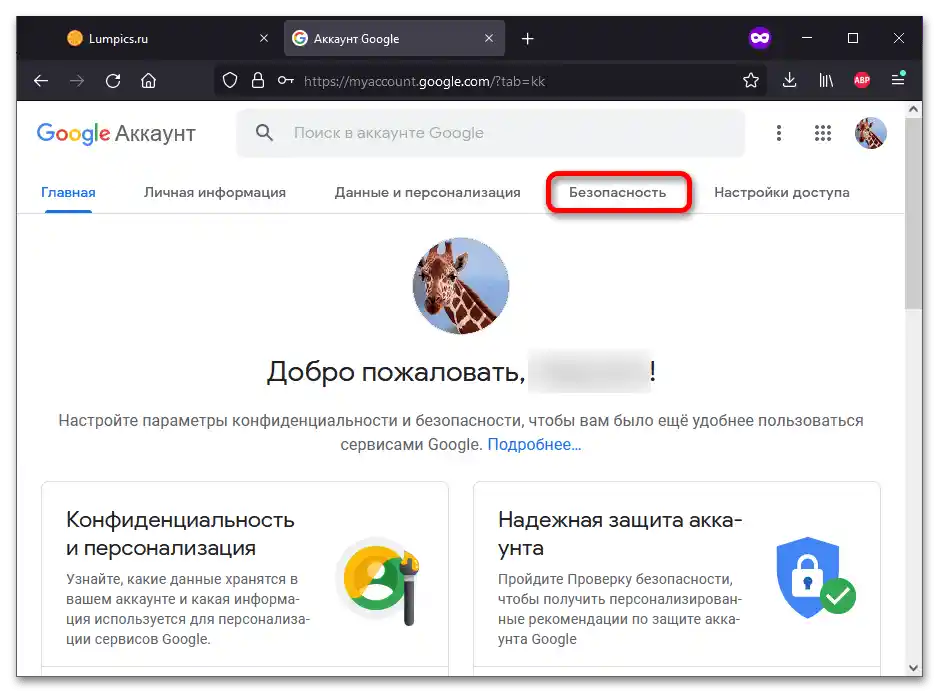
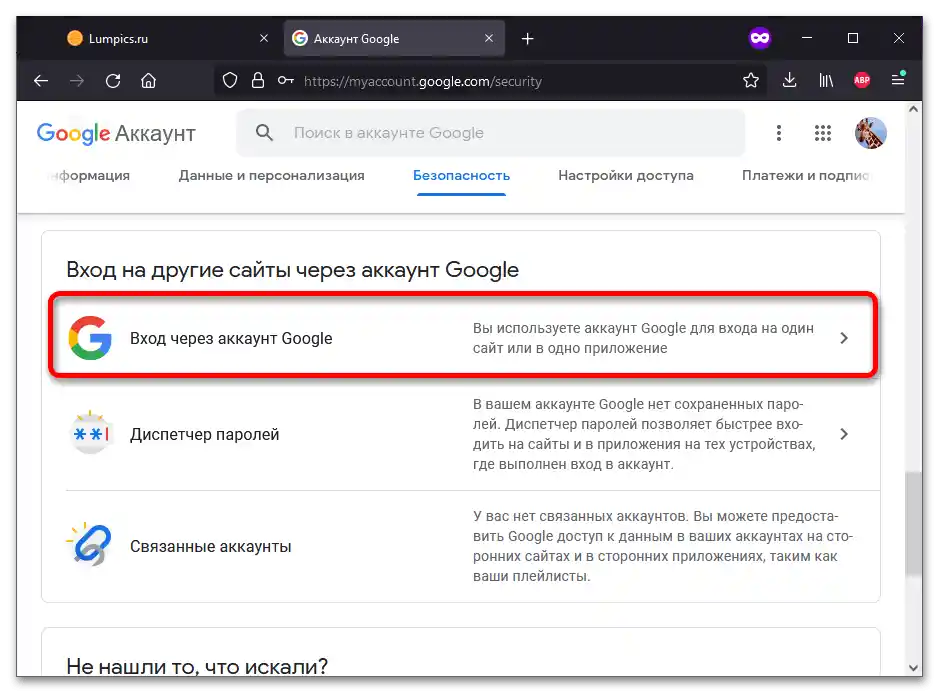
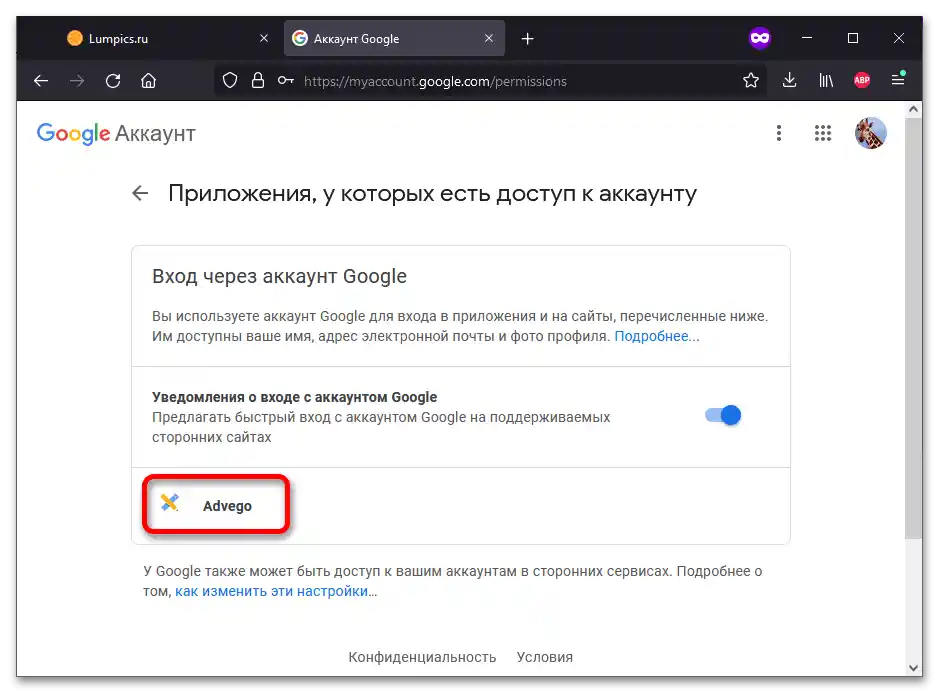
مهم! تنها برنامههای مشکوک را از پروفایل حذف کنید. نیازی به حذف سرویسهای آشنا که قبلاً وارد شدهاید نیست، زیرا در ورود بعدی دوباره ظاهر خواهند شد. همچنین توجه داشته باشید که دسترسی کامل به حساب به توسعهدهندگان شخص ثالث داده نمیشود.
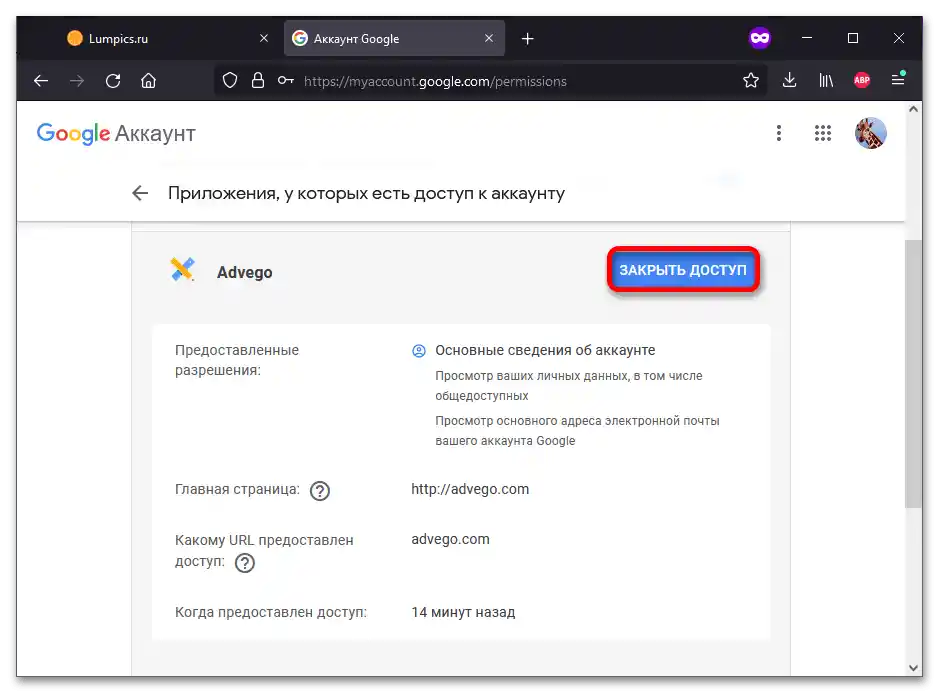
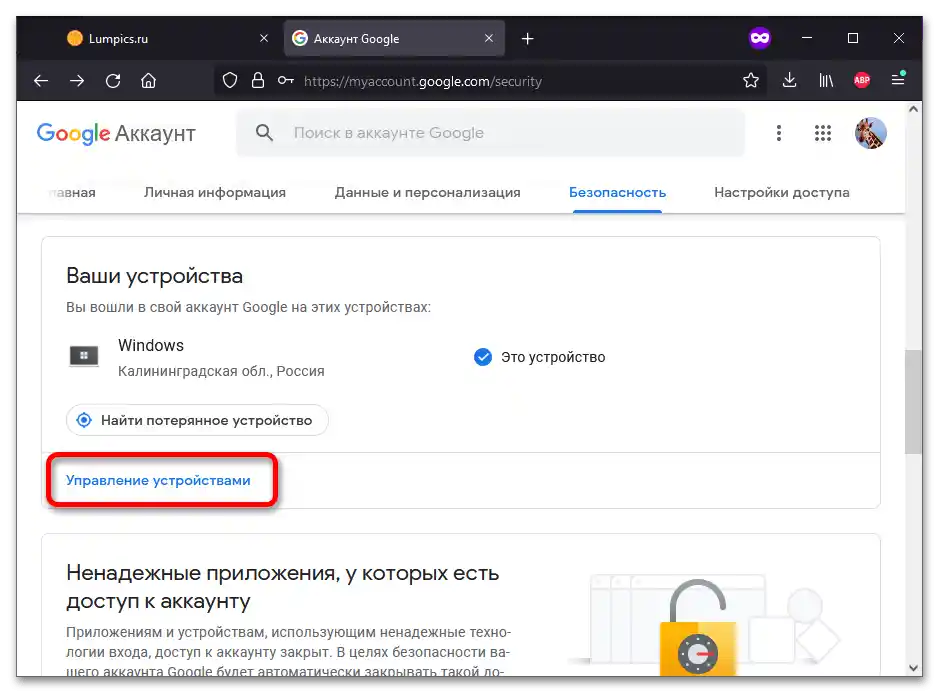
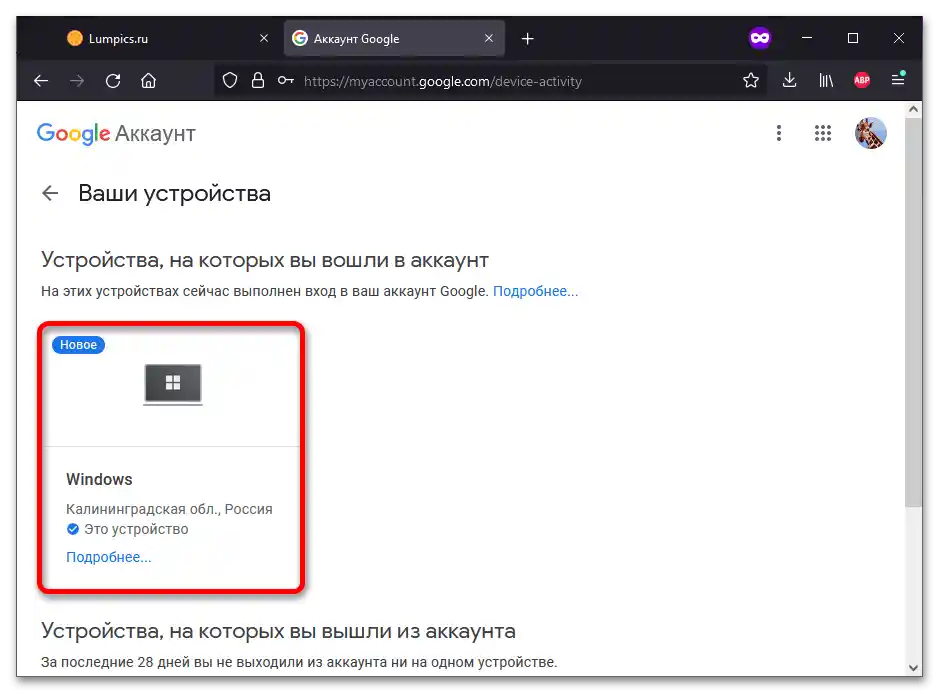
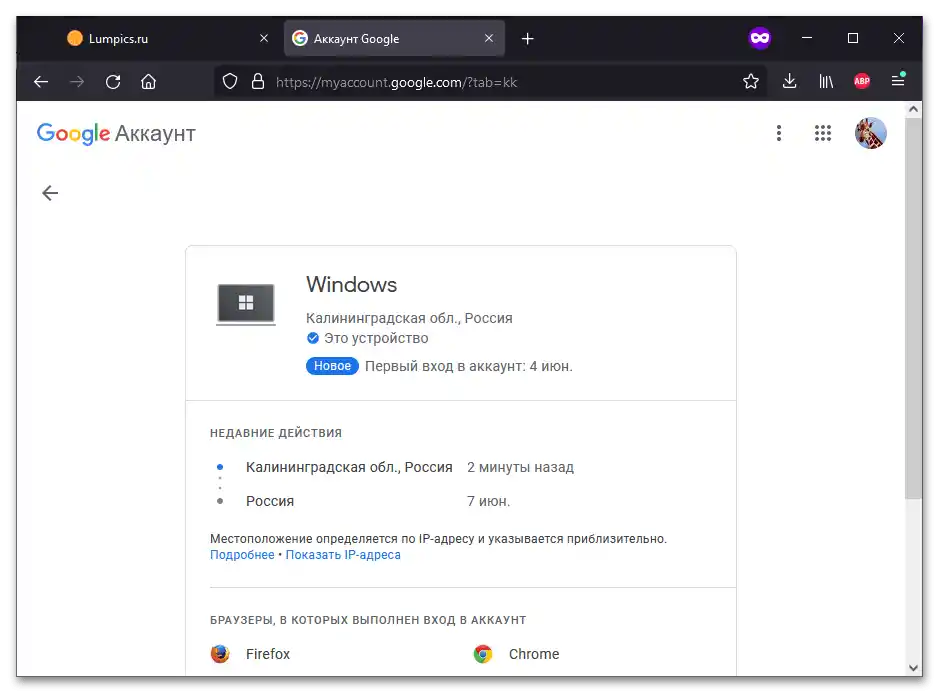
روش ۲: اسمارتفون
مدیریت تنظیمات پروفایل در دستگاههای موبایل نیز ممکن است.
- برنامه Google را راهاندازی کنید.
- عکس پروفایل خود را بزنید.
- بر روی "مدیریت حساب Google" ضربه بزنید.
![حساب Google_012 من کجا استفاده میشود؟]()
همچنین بخوانید: تنظیم حساب Google در Android - به تب "امنیت" بروید، بر روی "مدیریت دستگاهها" کلیک کنید.
- دستگاه را انتخاب کنید.
- ببینید Google چه اطلاعاتی درباره آن ارائه میدهد. اگر به این روش اطلاعات هر دستگاه Android دیگری به جز دستگاه فعلی را باز کنید، میتوانید با "یک لمس" از حساب کاربری خود خارج شوید.
- همانطور که در کامپیوتر، در اسمارتفون نیز میتوانید لیست برنامههای مرتبط را مشاهده کنید. برای این کار دوباره به بخش "امنیت" بروید و بر روی "ورود از طریق حساب Google" کلیک کنید.
- لیستی از خدمات مرتبط ظاهر میشود. میتوانید بر روی نام هر یک از آنها ضربه بزنید.
- اگر نیاز است، با زدن "بستن دسترسی"، تعامل با پروفایل را ممنوع کنید.